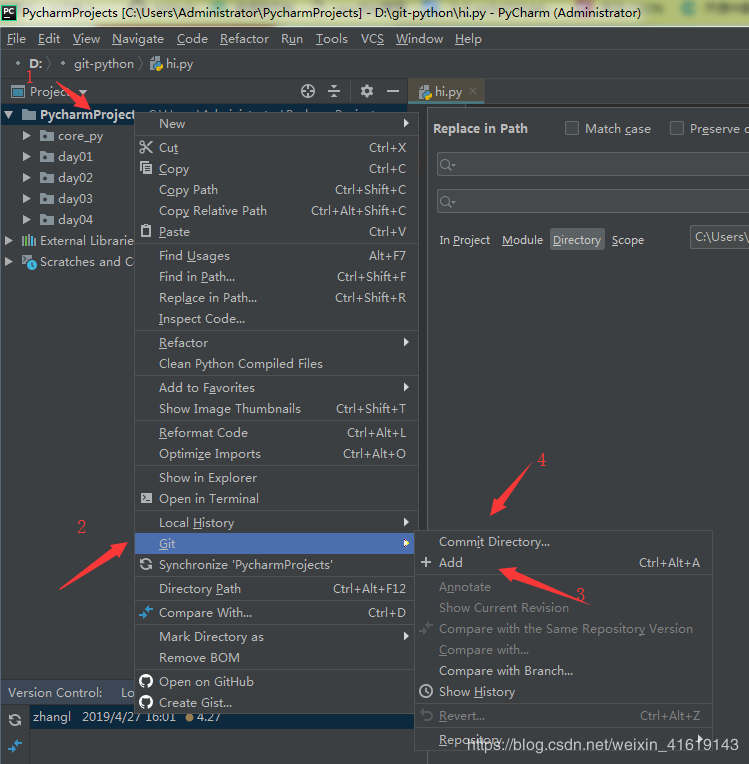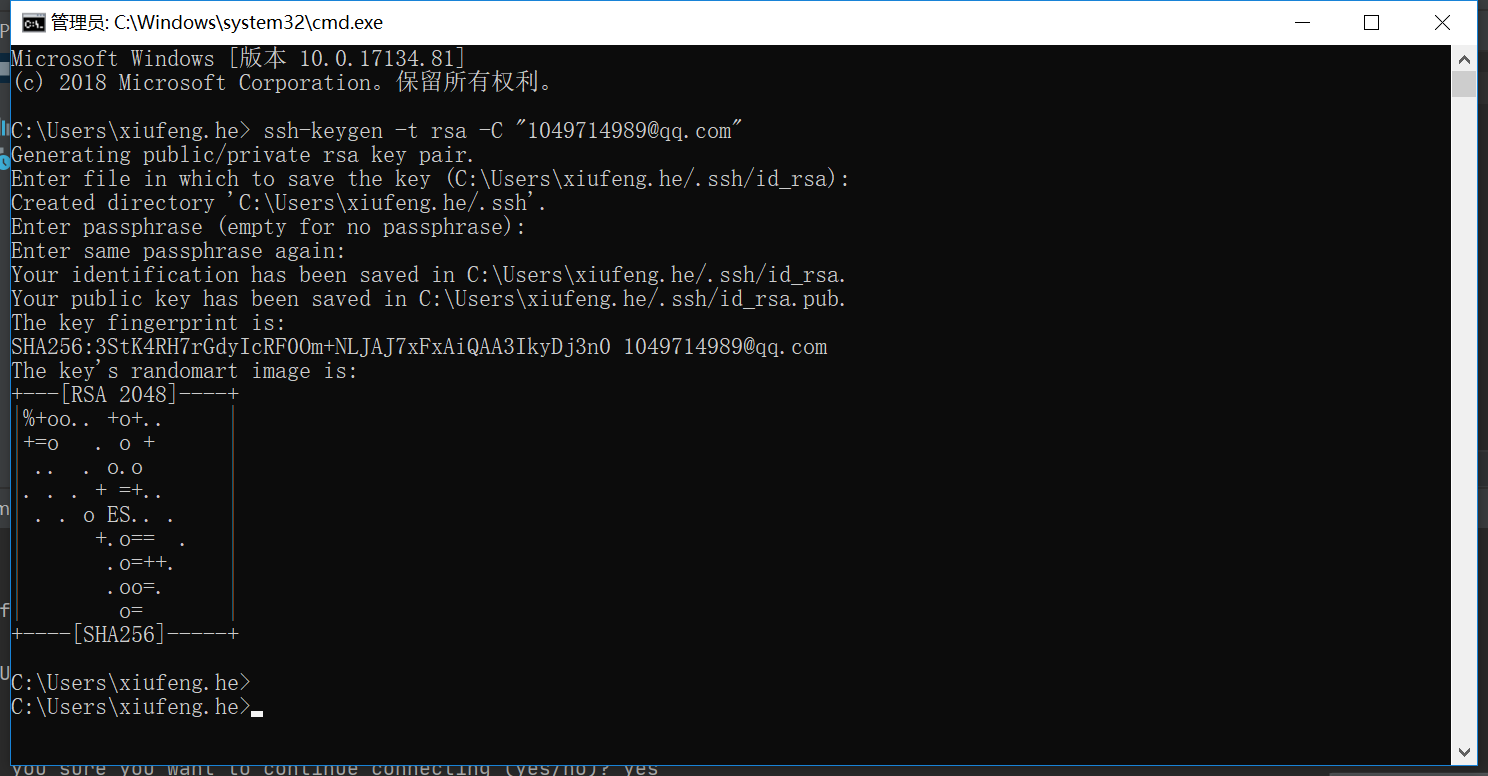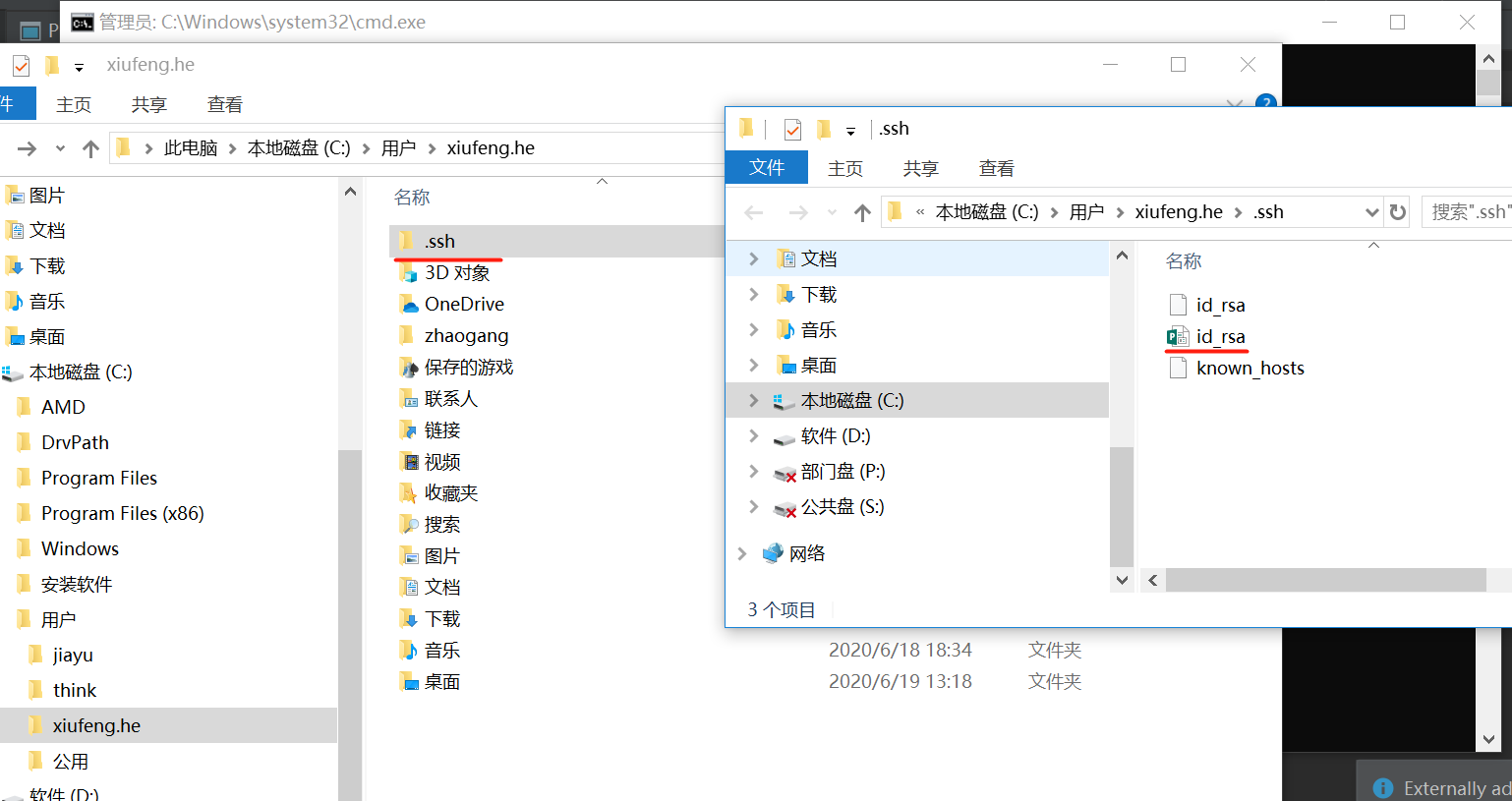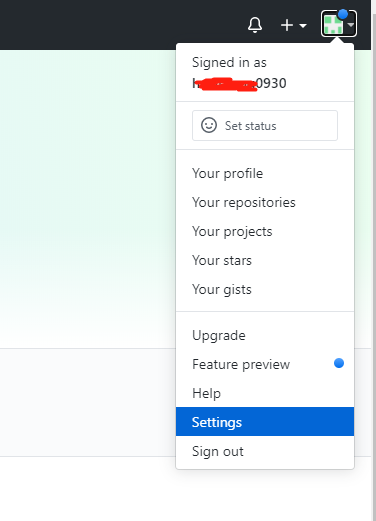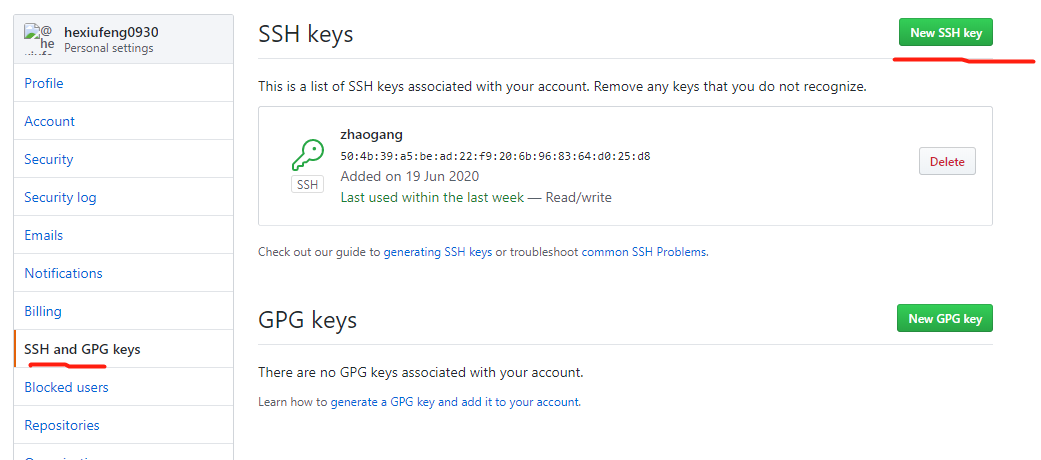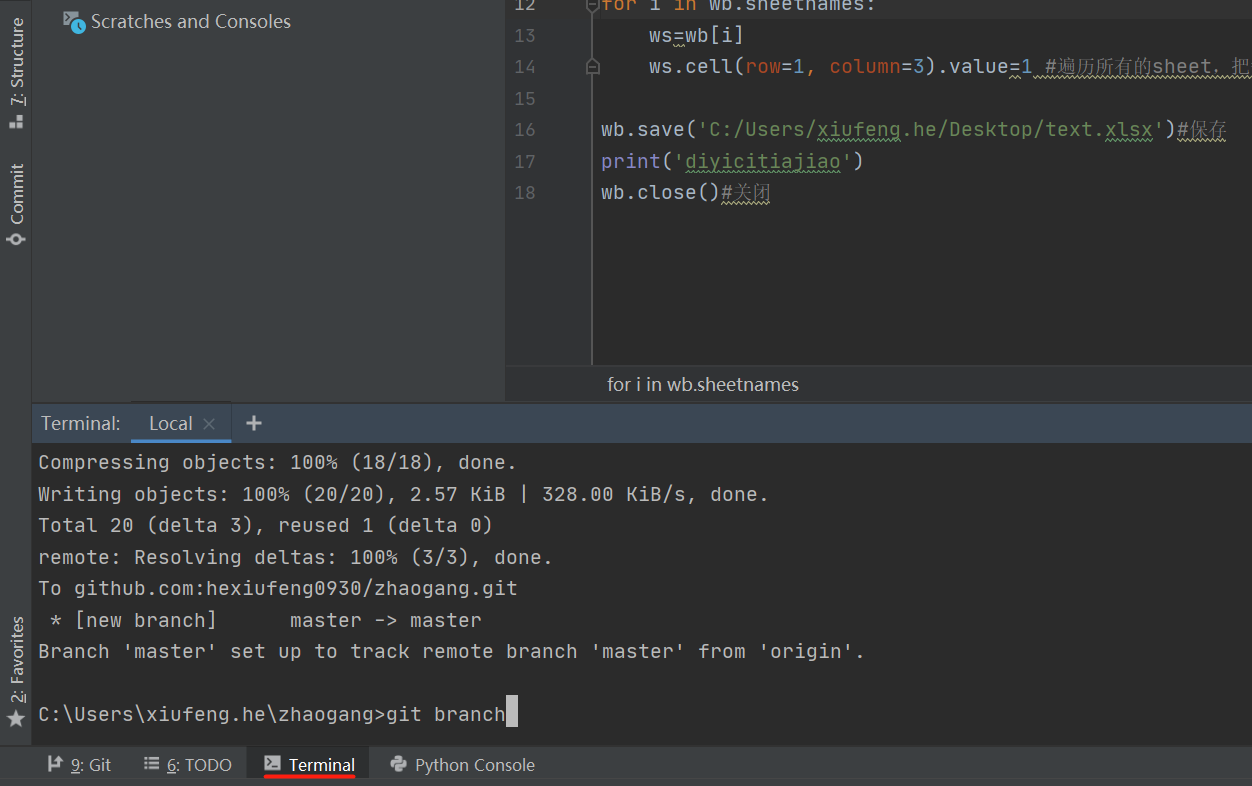大家好,欢迎来到IT知识分享网。
Windows环境下Pycharm配置git
1、下载安装好git
从git官网下载windows版本的git:http://git-scm.com/downloads
或是从该链接下载对应版本:https://github.com/git-for-windows/git/releases/tag/v2.15.0.windows.1
2、在pycharm中配置git
项目文件右键点击—>git—>Add,然后选择电脑上git所在地址
接下来是与git仓库建立连接的方式
- 首先在控制台运行命令:ssh-keygen -t rsa -C “注册git时使用的邮箱”,出现下面的图就行
- 在本地文件中找到生成的.ssh文件,将其中的id_rsa中的内容复制出来
- 登陆git,添加sshkey,将第二步复制出的内容,添加到ssh key中
- 在pycharm中进行git初始化,并与我们自己的git分支进行关联
1、初始化
git init
2、与远端仓库建立连接
git remote add origin git@github.com:hexiufeng0930.git
3、添加所有变动文件
git add .
4、加备注
git commit -m ‘第一次修改’
5、推送到远端
git push -u origin master
这一步执行之后,可以在github上我们对应的分支下可以看到我们刚提交的内容,就大功告成了。
其他一些相关命令
git pull拉取最新内容
git branch XX 建立新分支XX
git remote -v 查看当前关联的仓库地址
这个连接比较全:https://www.jianshu.com/p/46ffff059092
免责声明:本站所有文章内容,图片,视频等均是来源于用户投稿和互联网及文摘转载整编而成,不代表本站观点,不承担相关法律责任。其著作权各归其原作者或其出版社所有。如发现本站有涉嫌抄袭侵权/违法违规的内容,侵犯到您的权益,请在线联系站长,一经查实,本站将立刻删除。 本文来自网络,若有侵权,请联系删除,如若转载,请注明出处:https://yundeesoft.com/12416.html